Slik lagde du en appskuff på LG G5s startskjermbilde

LG gjorde noe rart med G5: det fjernet helt app-skuffen i lagerstarteren og kastet alle appene på hjemme skjermer, som i iOS. Jeg forstår at noen mennesker sannsynligvis liker dette - kanskje til og med foretrekker det - men jeg er sikker på at det er off-putting til mange andre. Hvis du vil gi lagerføreren en tur, men vil ha app-skuffen tilbake, har LG faktisk inkludert en måte å legge til en applader til lanseringen via en separat nedlasting.
RELATED: Hvordan få den tradisjonelle "Listevisning" i LG G5s innstillinger
Først går du inn i Innstillinger. Trekk ned varselskyggen, og trykk deretter på tannhjulikonet for å komme dit.
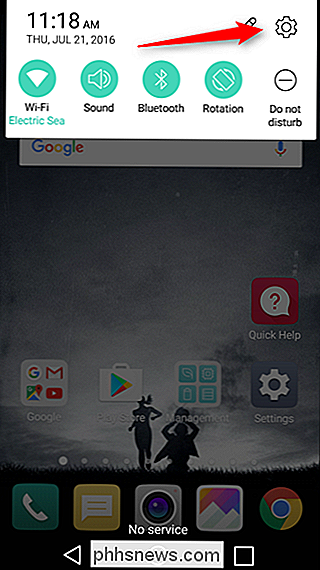
I Innstillinger ruller du ned til alternativet "Startskjerm" og trykker på det.
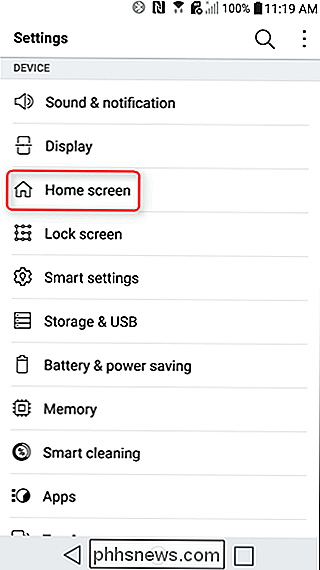
Det første alternativet i denne menyen er "Velg hjemme" -give det er et trykk.
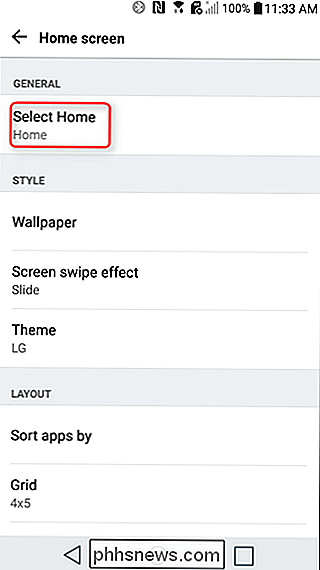
Her vises alle installerte lanseringsprogrammer, men det siste alternativet på listen er "Hjem & app skuff" - du vil legge merke til at det har et nedlastingsikon ved siden av det, i motsetning til det til en valgbar boble som de andre på denne listen. Gå videre og trykk på det, som vil hoppe inn i en annen meny.
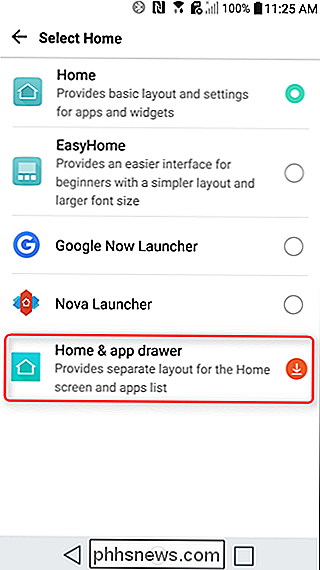
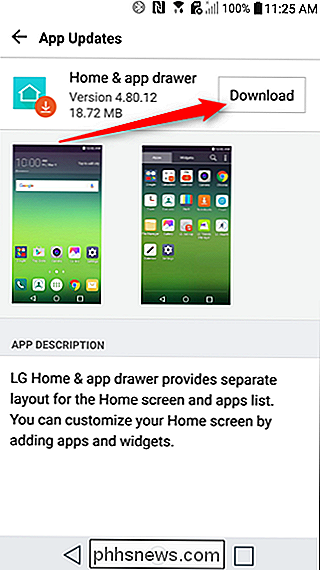
Du blir bedt om å installere tilleggsprogrammet for Hjem og appskuff, som er det du vil ha. Den laster ned appen og installerer den automatisk - ingen interaksjon kreves.
Du kan nå gå tilbake til "Velg Hjem" -menyen. Alternativet "Home & app drawer" vil bli valgbart nå, så gå videre og gi det et trykk.
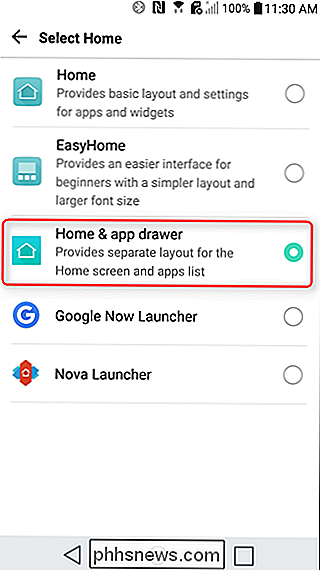
Og det er det. Hvis du velger den nye hjemmeprogrammet, tar du deg til det nye startskjermbildet, som fortsatt ser mye ut som det gjorde før, med tillegg av en appskuff. Og hvis du noen gang vil gå tilbake til alt-apps-all-time-hjemmeskjermoppsettet, bare gå tilbake til startskjermmenyen og velg "Hjem". Du er velkommen.

Hvordan skrive ut til en Google Cloud-skriver fra iOS
Apples egen AirPrint-utskrift er dypt integrert i iPhone og iPads. Utskriftsalternativene du ser gjennom operativsystemet, skrives bare ut til AirPrint-aktiverte skrivere. Du kan fortsatt skrive ut til en Google Cloud Print-aktivert skriver, men det vil ta litt ekstra innsats. Mange moderne trådløse skrivere støtter både AirPrint og Google Cloud Print, slik at de kanskje bare fungerer hvis du er i nærheten av dem.

Kan jeg lagre et tregt og feilsøkt SD-kort?
Hvis SD-kortet ditt er sakte å montere når du kobler det til datamaskinen, kaster opp feil eller på annen måte misforstår, kan du ofte pisk det tilbake i form med litt forsiktig ledelse. La oss ta en titt på hvordan vi kan hjelpe en medleser til å klemme et lite liv ut av sitt SD-kort. Kjære HTG, Jeg har et gammelt SD-kort som i et ord mislykkes.



